やばい!ディスクの使用率90%超えアラートが発砲した!
- 作業起因?:誰か作業しているか確認
- 自然に?:緩やかに増えていって今に至る
自然に増加となると、ディスクの容量追加となりますが、そもそも本当に無駄遣いしていないの??と疑問になりますよね。
今回は、ディスク内のどのディレクトリが容量食っているのかを調べるコマンドを紹介します。
とりあえずこれを打て
はい、とりあえずこれを打ってみましょう。
% du -sh . | sort -h | tail -n 5これで、容量たくさん食っているBEST5が出てきます。
du -sh .
duはディスクの使用量を表示するコマンドです。
以下のオプションをつけることでいい感じに使用量をディレクトリ単位でいい感じに出してくれます。
オプション
-s:指定したディレクトリの合計サイズのみ(--summarize)-h:人の読みやすい単位に.:カレントディレクトリについて( =lsした時の結果を同じ範囲で)
sort -h
sortは与えられたテキストを行ごとにソートするコマンドです。しばしば「|」と併用されます。
以下のオプションをつけることでいい感じにソートしてくれます。
オプション
-h:人の読みやすい順番に
-hが割とキモです。duコマンドで-hオプションをつけることで読みやすく表示してくれますが、ソートの時に-nだと単純に数字でソートされてしまいとてもソートの意味を成しません。
tail -n 5
tailは与えらたテキストの行末を表示するコマンドです。これもsortと同じように「|」と併用されます。
以下のオプションをつけることでいい感じにではなく、こちらで強制した行数だけ表示させれます。
オプション
-n X:「X」行まで表示(デフォルトは10行)
とりあえず以上
とりあえず以上です。
切羽詰まった時は、とりあえず打って心を落ち着かせましょう。
そして、結果を見て、このディレクトリ無駄遣いしてね?と思いましょう。
以上です。
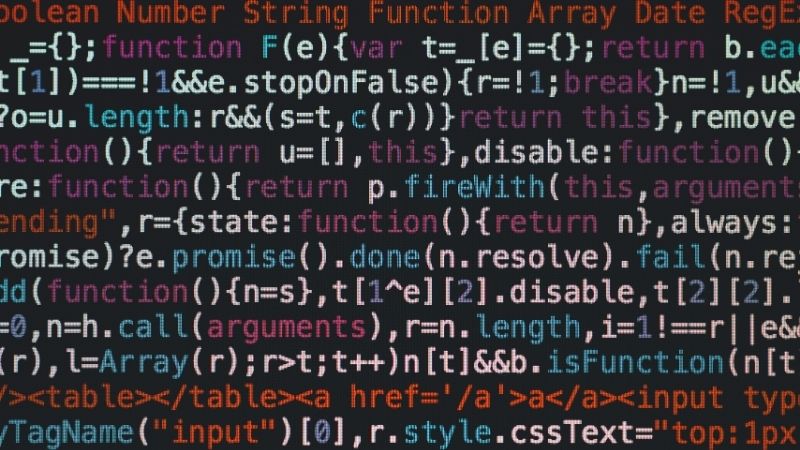
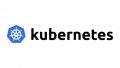

コメント